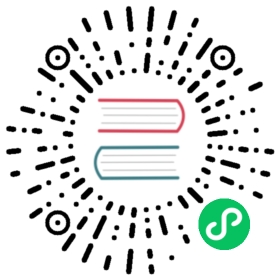创建脚本
创建组件脚本
在 Cocos Creator 中,脚本也是资源的一部分。你可以在 资源管理器 中选中想要放置脚本文件的文件夹,然后右键点击并选择 TypeScript 来创建一个组件脚本,或者也可以直接点击左上角的创建按钮(+)。

然后命名为 say-hello,便可以在 层级管理器 中看到生成了一个名为 say-hello 的脚本文件:

一份简单的组件脚本如下:
import { _decorator, Component, Node } from 'cc';const { ccclass, property } = _decorator;@ccclass('SayHello')export class SayHello extends Component {/* class member could be defined like this */// dummy = '';/* use `property` decorator if your want the member to be serializable */// @property// serializableDummy = 0;start () {// Your initialization goes here.}// update (deltaTime: number) {// // Your update function goes here.// }}
注意:我们更推荐用户使用 TypeScript 来编写脚本,但如果用户想要使用 JavaScript 来编写脚本的话,可以直接在操作系统的文件夹中创建 JavaScript 文件,也可以在代码编辑器中创建 JavaScript 文件。
编辑脚本
开发者可根据自己的需求,选择自己喜爱的文本工具(如:Vim、Sublime Text、Web Storm、VSCode 等)进行脚本编辑,请在编辑器菜单栏 偏好设置 的 外部程序 中设置脚本编辑器。
然后双击脚本资源,可以直接打开脚本编辑器进行编辑。编辑完脚本并保存,然后返回编辑器,Cocos Creator 会自动检测到脚本的改动,并迅速编译。
在代码编写之前,请先阅读 脚本基础 了解更多关于脚本的内容。
添加脚本到场景节点中
将脚本添加到场景节点中,实际上就是为这个节点添加一个脚本组件。在 层级管理器 中选中希望添加脚本的场景节点,此时该节点的属性会显示在 属性检查器 中,添加脚本组件包括以下两种方式:
直接将 资源管理器 中的脚本拖拽到 属性检查器 中。

点击 属性检查器 最下方的 添加组件 按钮,然后选择 自定义脚本 -> SayHello 来添加我们刚刚编写的脚本组件,或者也可以直接搜索 SayHello 来添加。

需要注意的是,脚本组件的组件名是以脚本中定义的类名为准的,而不是脚本文件名。脚本的类名会与创建脚本时的脚本文件名保持一致,但之后如果有修改了脚本文件名/脚本类名,这两者之间并不会自动同步,如果需要的话,可以手动同步。
以上面的 say-hello.ts 为例,若我们在 资源管理器 中将其重命名为 hello,可以看到 属性检查器 中的脚本组件名还是原来的 SayHello,只有脚本名称变成了 hello:

若我们双击打开 say-hello.ts,将类名改为 Hello:
import { _decorator, Component, Node } from 'cc';const { ccclass, property } = _decorator;@ccclass('Hello')export class Hello extends Component {}
保存脚本后返回编辑器,可以看到 属性检查器 中的脚本组件名变成了 Hello,但是脚本文件名还是原来的 say-hello: